Comment faire la réinitialisation du mot de passe de Windows Server 2003 ?
- Accueil
- Astuces
- Sauvetage de système
- Comment faire la réinitialisation du mot de passe de Windows Server 2003 ?
Résumé
Vous avez perdu votre mot de passe Windows Server 2003 ? Pas de panique, il existe de nombreuses méthodes pour la réinitialisation du mot de passe de Windows Server 2003. De l'utilisation d'outils spécialisés tels que Renee PassNow et Ophcrack à l'exploitation des supports d'installation de Windows, cet article couvre toutes les options permettant de retrouver l'accès à votre serveur. Dites adieu aux mots de passe oubliés et bonjour à un système plus sûr.
Table des matières
Pour réinitialiser votre mot de passe Windows 2003 à l’aide de Renee PassNow, procédez comme suit :
Commencez par télécharger Renee PassNow depuis le site officiel et installez-le sur un autre ordinateur auquel vous pouvez accéder. Vous pouvez choisir la version appropriée en fonction du système d’exploitation de votre ordinateur.

Réinitialiser le mot de passe Windows oublié Débloquer le compte de session Windows dont le mot de passe est perdu ou oublié.
Récupérer des fichiers sans Windows Il est possible de retrouver les fichiers supprimés lors du crash de Windows.
Transférer les fichiers Avant de réparer les erreurs, il est recommandé de transférer les fichiers importants à un autre disque dur.
Créer un nouveau compte administrateur Afin d'obtenir tout droit d'administrateur, il faut créer un compte administrateur.
Réparer les erreurs de démarrage Pour les erreurs MBR et 0xc00000e, cet outil permet de les résoudre.
Réinitialiser le mot de passe Windows oublié Pour Windows 10, 8.1, 8, 7, Vista et XP
Récupérer des fichiers sans Windows Retrouver les fichiers supprimés lors du crash de Windows
Transférer les fichiers Transférer les fichiers importants à un autre disque dur
Remarque : Après l'activation du programme, il est nécessaire de créer à nouveau une clé USB ou un CD bootable.
Lancez Renee PassNow et insérez une clé USB ou un CD/DVD vierge dans l’ordinateur. Sélectionnez l’option pour créer un support de démarrage. Suivez les instructions à l’écran pour terminer le processus.

Insérez la clé USB ou le CD/DVD amorçable dans l’ordinateur Windows verrouillé. Redémarrez l’ordinateur et entrez les paramètres du BIOS en appuyant sur la touche appropriée (généralement F2 ou Supprimer). Configurez l’ordre de démarrage pour donner la priorité au support de démarrage.
| Type de serveur | Entrez la méthode du menu de démarrage |
|---|---|
| DELL | Appuyez plusieurs fois sur la touche F12 avant que le logo Dell n’apparaisse à l’écran. |
| HP | Appuyez plusieurs fois sur la touche F9 lorsque le logo HP s’affiche. |
| Nom du BIOS | Entrez la méthode du menu de démarrage |
|---|---|
| ASRock | DEL ou F2 |
| ASUS | DEL ou F2 pour les PC/ DEL ou F2 pour les cartes mères |
| Acer | DEL ou F2 |
| Dell | F12 ou F2 |
| ECS | DEL |
| Gigaoctet / Aorus | DEL ou F2 |
| Lenovo (ordinateurs portables grand public) | F2 ou Fn + F2 |
| Lenovo (ordinateurs de bureau) | F1 |
| Lenovo (ThinkPad) | Entrez ensuite F1 |
| MSI | DEL |
| Tablettes Microsoft Surface | Appuyez et maintenez les boutons d’alimentation et d’augmentation du volume |
| PC d’origine | F2 |
| Samsung | F2 |
| Toshiba | F2 |
| Zotac | DEL |
| HP | Échap/F9 pour « Menu de démarrage »/Échap/F10/onglet Stockage/Ordre de démarrage/Sources de démarrage héritées |
| INTEL | F10 |

Après avoir démarré avec succès à partir du support de démarrage, Renee PassNow se chargera. Sélectionnez PassNow! fonction après le démarrage à partir du nouveau disque de réinitialisation de mot de passe Windows créé.

Choisissez le compte utilisateur dont vous souhaitez réinitialiser le mot de passe. Ensuite, cliquez sur le bouton « Supprimer ». Renee PassNow supprimera ou réinitialisera le mot de passe du compte utilisateur sélectionné.


Une fois le mot de passe réinitialisé, retirez le support de démarrage du PC et redémarrez l’ordinateur. Vous pourrez désormais vous connecter au compte Windows sans mot de passe.
Pour utiliser Ophcrack, vous devrez d’abord le télécharger et l’installer sur un autre ordinateur avec accès à Internet. Une fois installé, créez une clé USB ou un CD/DVD amorçable à l’aide d’Ophcrack pour l’exécuter sur votre bureau Windows 10 verrouillé.
Ophcrack nécessite des tables arc-en-ciel pour déchiffrer les mots de passe. Ces tables contiennent des hachages précalculés pour un large éventail de mots de passe possibles. Sélectionnez les tableaux appropriés en fonction de la version de Windows que vous utilisez. Dans ce cas, sélectionnez les tables pour Windows XP.
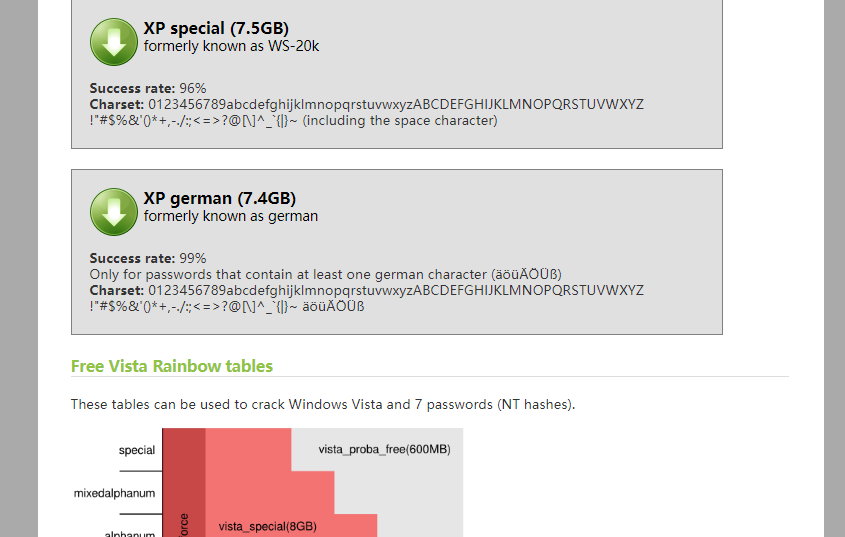
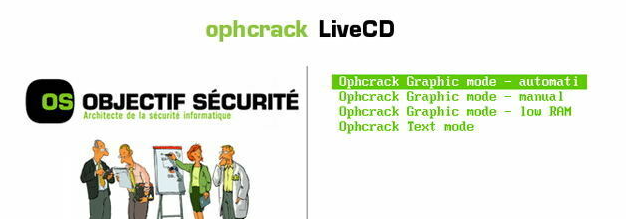
Une fois que vous avez sélectionné les bonnes tables, cliquez sur le bouton « Charger » pour les charger dans Ophcrack. Ensuite, cliquez sur le bouton « Crack » pour démarrer le processus de récupération du mot de passe. Ophcrack commencera à analyser les hachages et à tenter de déchiffrer le mot de passe
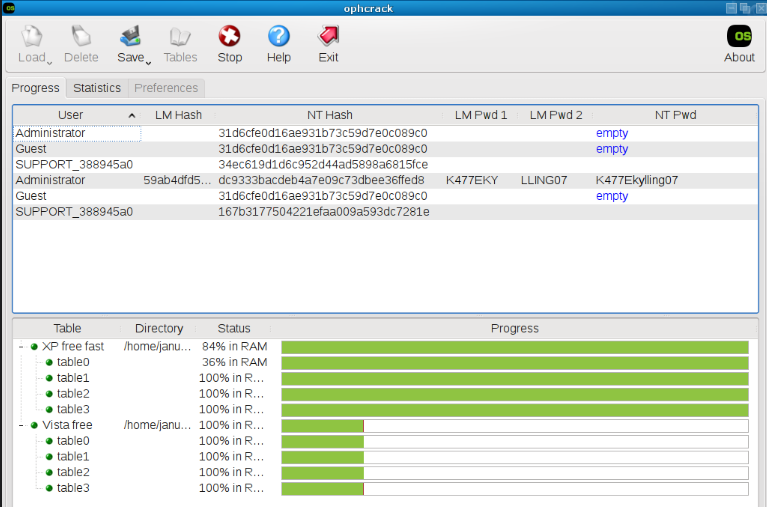
- Gratuit et open source
- Facile à utiliser
- Ne nécessite aucune connaissance technique
- Peut ne pas fonctionner sur les versions plus récentes de Windows
- Impossible de déchiffrer des mots de passe complexes
- Limité à 14 caractères
https://pogostick.net/~pnh/ntpasswd/
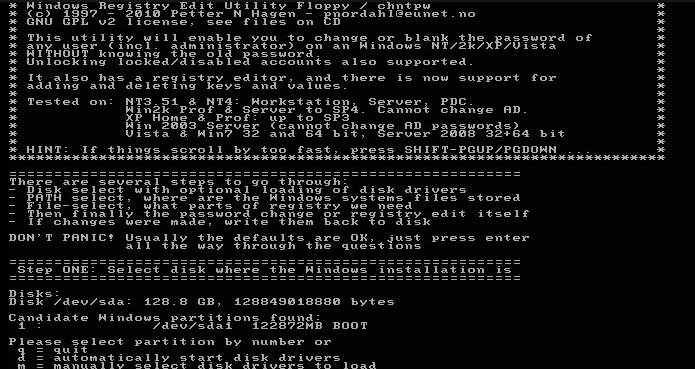
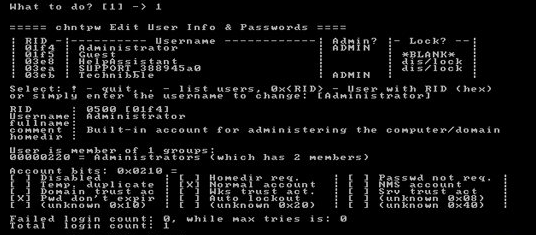
- Permet aux utilisateurs de retrouver l'accès à leurs comptes Windows 2003 en supprimant ou en réinitialisant entièrement le mot de passe du compte.
- Peut être utilisé en dernier recours lorsque toutes les autres méthodes ont échoué.
Cons :Nécessite des connaissances techniques et peut être compliqué pour les débutants
Articles concernés :
20-10-2023
Louis LE GALL : Hiren's BootCD est une solution qui fait autorité pour réinitialiser les mots de passe de Windows 10. Il...
Transfert de fichiers sans Windows 10 avec Renee PassNow lors du PC planté
08-06-2021
Valentin DURAND : Votre ordinateur plante à cause de certains problèmes. Mais vous avez encore des fichiers importants dans l’ordinateur. Pour...
Réinitialisation des mots de passe Windows 8/8.1 avec l'invite de commande : Un guide complet
04-12-2023
Adèle BERNARD : Déverrouillez votre PC Windows 8/8.1 en apprenant à réinitialiser votre mot de passe à l'aide de l'Invite de...
Réinitialiser le mot de passe de Windows 10 à l'aide de l'invite de commande sans disque
26-12-2023
Adèle BERNARD : Vous vous retrouvez bloqué hors de votre ordinateur Windows 10 ? Ne vous inquiétez pas, nous avons tout...



